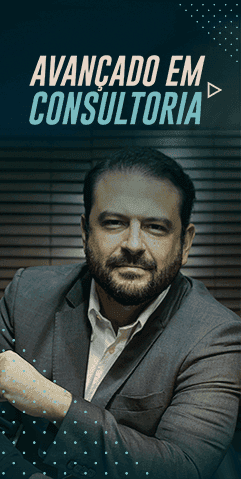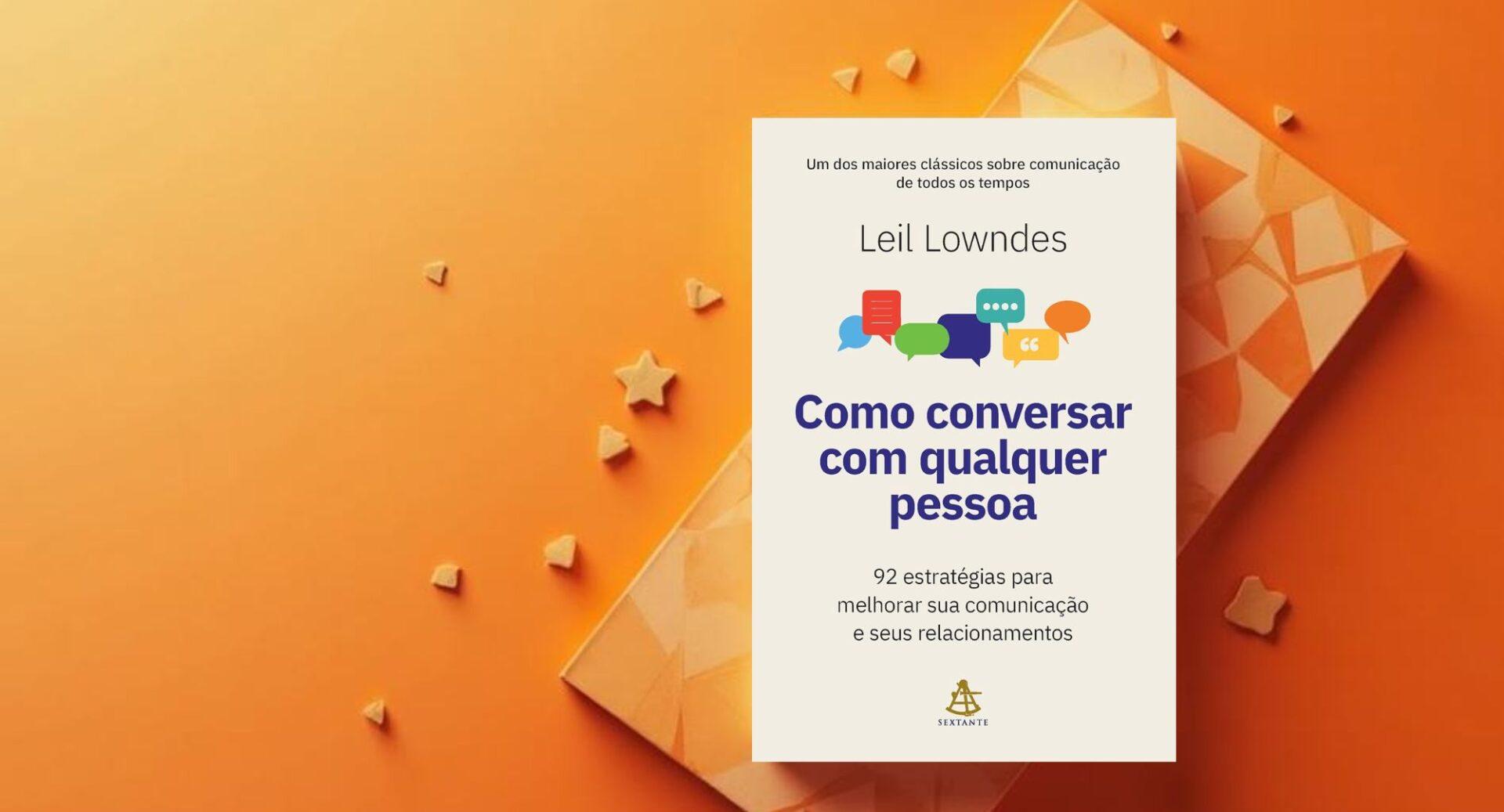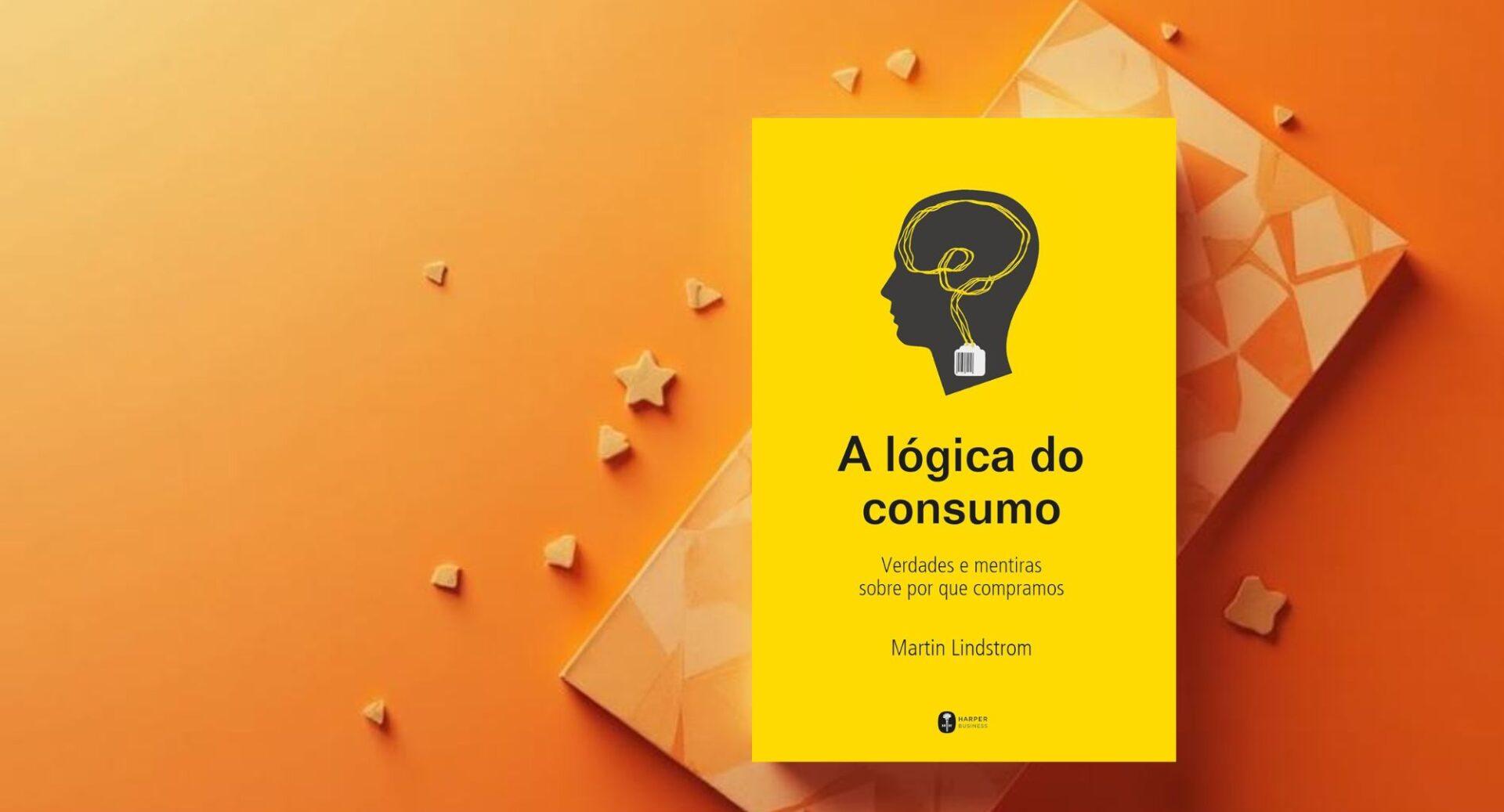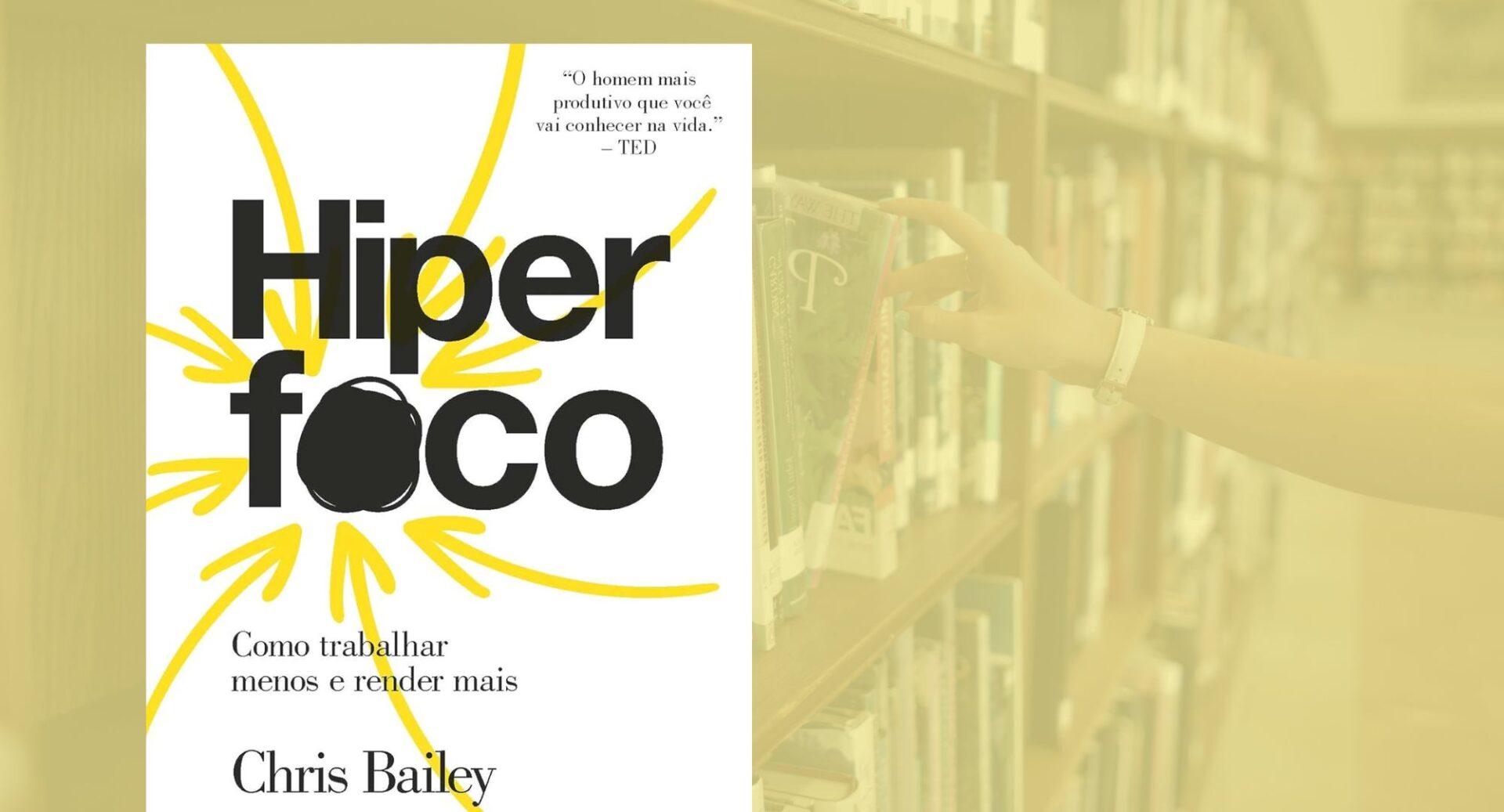Como converter PDF em Word em apenas 4 passos (gratuitamente)
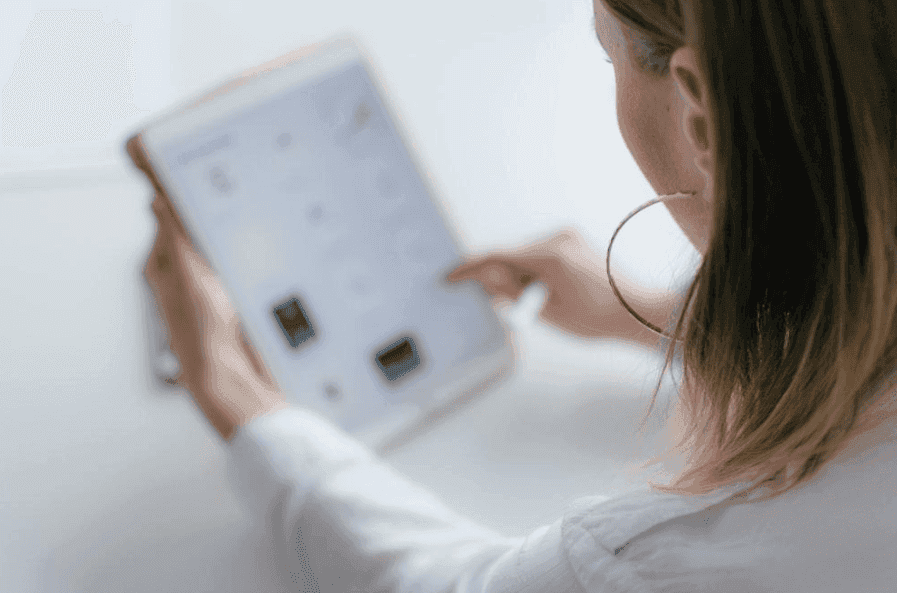
Reprodução: Unsplash
Foto de Marek Levák por Unsplash
Se você passa um tempo considerável na frente do computador, profissionalmente ou não, com certeza já ouviu sobre o formato PDF. As chances são altas, inclusive, que já tenha enviado e recebido algum.
Quando falamos sobre extensões de arquivo de texto, dois formatos se destacam: o PDF e o Word. O primeiro é sigla de “Portable Document Format” ou, em português, “formato de documento portátil”. O segundo, por outro lado, é o nome de um software: Microsoft Word, parte do famoso pacote Office.
O pacote Office conta com programas como o PowerPoint e Excel, mas o Word é provavelmente o mais popular. Embora exista diferença entre arquivos criados no Word e aqueles salvos como um PDF, ambos trazem vantagens às variadas tarefas do cotidiano, seja algo profissional ou para os estudos.
Nesse texto nós vamos ensiná-lo a converter arquivos em PDF para Word (e vice-versa), a partir do serviço de edição Smallpdf. Vamos explicar o que ele é, como você pode fazer isso e quais são as vantagens desses recursos simples e gratuitos, algo útil para usuários com pouca experiência na área.
Qual a melhor alternativa para converter PDF em Word?
Na internet, há diversas maneiras de converter PDF em Word, desde serviços online até softwares que baixa no computador ou aplicativos para smartphones. Dentre todos, o Smallpdf sai na frente, por sua simplicidade, versatilidade de recursos e agilidade no cumprimento de todas as tarefas de edição.
Trata-se de um serviço online, o que dispensa download e instalação. Basta que o usuário acesse o site e faça as edições. Dentre as ferramentas presentes está aquela que o ajuda a converter PDF em Word, tema principal do texto, mas dezenas de outras igualmente úteis para atividades com arquivos.
Exemplos incluem comprimir, converter, escanear, juntar, dividir, girar, excluir e extrair páginas, numerar, resumir por IA, assinar, proteger, desproteger e outros. Os tipos de conversão, inclusive, são compatíveis com outros formatos do pacote Office além do Word, como Excel, PPT e até com imagens.
Além disso, no Smallpdf há compatibilidade total com os principais navegadores de internet e os mais diversos sistemas operacionais, como Windows, Linux e macOS. Os dados enviados na plataforma são protegidos, o que significa que os usuários não precisam se preocupar com vazamento de arquivos.
Como converter PDF em Word com o Smallpdf em 4 passos
Converter PDF em Word e Word em PDF são tarefas extremamente simples, desde que sejam feitas com as ferramentas certas. Com o Smallpdf, é possível concluir essas e outras atividades com apenas alguns passos. Abaixo nós fizemos um mini tutorial com 4 etapas rápidas que você pode acompanhar.
1 – Salve o arquivo PDF no seu computador ou dispositivo externo
O primeiro passo para converter PDF em Word é ter o arquivo no seu computador. Caso você tenha baixado diretamente na máquina que vai usar para acessar o Smallpdf, ótimo! Do contrário, será preciso que conecte o dispositivo externo onde o arquivo está ou entre no armazenamento de nuvem.
É preciso mencionar também que os arquivos não podem estar protegidos, de forma que você deve ter em mãos a senha e pedir uma proteção ainda no Smallpdf. Com esses simples passos, nós podemos partir para a etapa seguinte, que é o acesso ao site oficial com recursos de edição do serviço.
2 – Acesse o site do Smallpdf
O site do Smallpdf pode ser acessado de qualquer navegador de internet e a partir dos principais sistemas operacionais para computadores. Isto é: seja você um usuário do Microsoft Edge, Mozilla Firefox, Google Chrome, Opera… Não importa, todos eles são capazes de acessar o site com sucesso!
O Smallpdf possui uma categoria de edições de arquivos PDF paga, mas você consegue ter acesso a maior parte das ferramentas de forma gratuita, especialmente no caso de usuários individuais. Ou seja: é só entrar na plataforma e começar a converter, sem que precise criar conta ou fazer assinatura.
3 – Encontre a ferramenta de converter PDF em Word
Na página inicial do Smallpdf, você verá uma série de opções na parte superior da janela. São elas: ferramentas, comprimir, converter, juntar, editar e assinar. Cada uma faz exatamente o que o seu nome sugere. No caso da alternativa “ferramentas”, passar com mouse abre novas opções de edição.
Para converter PDF em Word, você deve clicar em “ferramentas” e então em “PDF para Word”, na quarta coluna das novas opções disponibilizadas. Ao fazer isso, uma nova página será carregada, onde você consegue enviar arquivos para conversão. É aqui que o principal processo do tutorial acontece.
4 – Aguarde a conclusão do processo de conversão
Clique em “escolher arquivos” e encontre o documento em PDF na pasta do seu computador. De forma alternativa, você pode simplesmente arrastar o arquivo até a janela. O Smallpdf então tomará alguns segundos para carregá-lo, ao fim dos quais você verá um novo botão do lado direito da janela.
Aperte o botão escrito “converter” e aguarde a conclusão dessa parte da tarefa. Quanto maior for o arquivo original, mais tempo irá demorar para o processo ser concluído, tudo bem? Em todos os casos, isso não passa de minutos. Ao fim, clique em “baixar” e o arquivo, agora em Word, será salvo no PC!
E a tarefa termina aqui! Caso deseje, existe a possibilidade de usar outras ferramentas do Smallpdf, com o arquivo em questão ou arquivos diferentes. Você também pode compartilhar o documento que acabou de converter, mas para essa etapa adicional é necessário que faça uma conta gratuita no site.
Quais as vantagens da conversão de PDF para Word com o Smallpdf?
De cara, a primeira vantagem da conversão de PDF para Word com o Smallpdf que merece ser citada é aquela que observamos durante todo o tutorial: a facilidade. Não existe qualquer complicação no processo, desde que tenha um computador com navegador de internet e uma conexão, pode editar.
Em seguida, destacamos também a gratuidade da maioria dos processos de edição, incluindo o ato de converter PDF para Word. Há planos de assinatura pagos, mas a maioria das tarefas de usuários online pode ser executada na versão para testes, o que garante uma experiência positiva antes de assinar.
Devemos citar também a flexibilidade de usos, já que o Smallpdf traz todas as principais ferramentas de edição de arquivos em PDF, incluindo a sua conversão para outros formatos. Precisa eliminar umas páginas? O serviço te ajuda. Quer proteger um documento? Sem problemas. Tudo é rápido e simples.
Por fim, vale citar a segurança dos dados enviados à plataforma, os quais são apagados depois de um período, evitando vazamentos de arquivos. É por esses e outros motivos que empresas, profissionais autônomos e demais usuários confiam em converter e editar documentos em PDF no site do Smallpdf.
Vale mencionar também que todos os recursos do Smallpdf podem (e, em alguns casos, devem) ser usados em conjunto, a fim de que tire o melhor das ferramentas. Mesmo que nunca tenha feito conversões similares às que mencionamos aqui, o Smallpdf com certeza será útil para dar o pontapé.
A versatilidade dos formatos PDF e Word garantem que, mesmo após décadas de sua criação, eles ainda sejam usados cotidianamente. Por conta disso, conhecer recursos que convertem uma extensão para outra é valioso, seja no meio acadêmico, trabalho ou mesmo no salvamento de dados pessoais.